[VideoSolo屏幕录像机]如何解决屏幕重新编码失败的问题?
当您使用VideoSolo屏幕录像机录制视频/音频时,录制失败错误可能会发生在您身上.这些重新编码失败的错误是由不同的原因引起的.在这里,我们列出了一些常见问题,并为您提供了相应的解决方案.您可以阅读以查看它是否可以帮助您解决录制失败的问题.
如何解决屏幕录制失败的问题?在这里回答!
# 错误1.声卡被其他程序占用
如果程序显示错误消息:“由于您的声卡被其他应用程序占用,无法录制.请检查它并释放声卡,或尝试重新启动计算机.

您可以尝试以下解决方案:
•查找和禁用语音聊天程序,音频调谐程序或其他录音程序.
•如果找不到正确的程序,请重新启动计算机以进行修复.
# 错误2.图形卡或声卡已更改
图形卡或声卡可能会在计算机上切换或退出当屏幕录像机正在运行时,将导致声卡或图形卡的检测和记录失败.在这种情况下,您可以重新启动屏幕录像机程序.
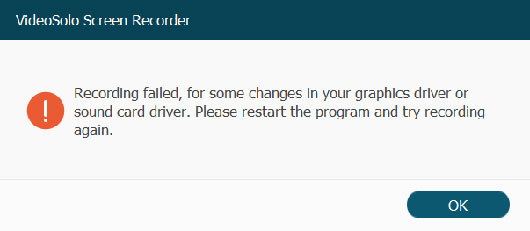
# 错误r 3.禁用摄像头和麦克风访问
从Windows 10版本1903开始,摄像头和麦克风设置页面上提供了其他设置,该设置提供了对使用支持的方法访问摄像头和麦克风的桌面应用程序的有限控制.
当您使用屏幕录像机开始录音或摄像头录制时,应确保启用了对摄像机和麦克风的访问.

您可以按照以下步骤操作:
在在桌面上,转到“设置>隐私>麦克风”.然后找出屏幕录像机软件以打开“允许应用程序访问您的麦克风”.设置完成后,您可以开始录音或摄像头录制.

# 错误6.由于兼容模式而失去了对音频录制的控制
您需要确保以管理员身份运行此程序,而不是出于兼容性考虑模式.否则,您的录制仍将失败.
要解决此问题,您可以按照以下步骤操作:
右键单击VideoSolo屏幕录像机图标,转到“属性>兼容性选项卡”,然后取消选中“运行此程序”复选框在兼容模式下,为“.
”,同时单击“以管理员身份运行该程序”复选框.这样,您只需重新启动程序即可再次进行录制.

# 错误7.无法运行任务计划记录
您是否遇到未执行任务计划记录的问题?解决方案很简单:
您应该右键单击VideoSolo屏幕录像机图标,然后选择“以管理员身份运行以启动它”.
下一步,设置所需的任务计划,然后然后退出程序.之后,任务计划将生效.
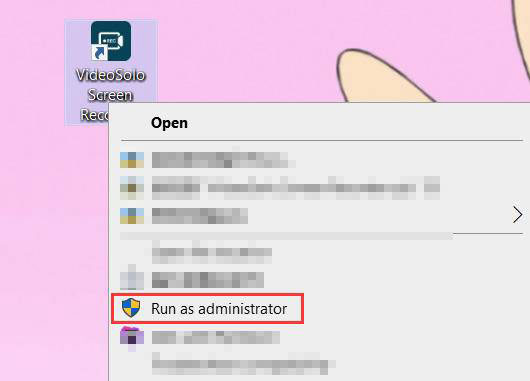
总而言之,许多录制问题与声卡/图形卡,相机,麦克风,扬声器或其他设置有关.通常,上面列出的这些问题很常见,因此您可能会得到解决屏幕录制失败的答案.如果在使用VideoSolo屏幕录像机时遇到其他问题,请联系“支持”页面上的支持团队.




